官辛华教学设计—Word图文混排的综合应用
- 格式:doc
- 大小:90.00 KB
- 文档页数:9

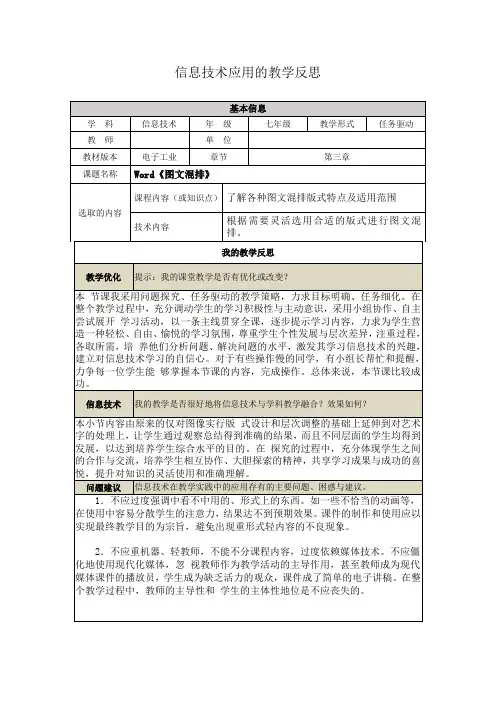
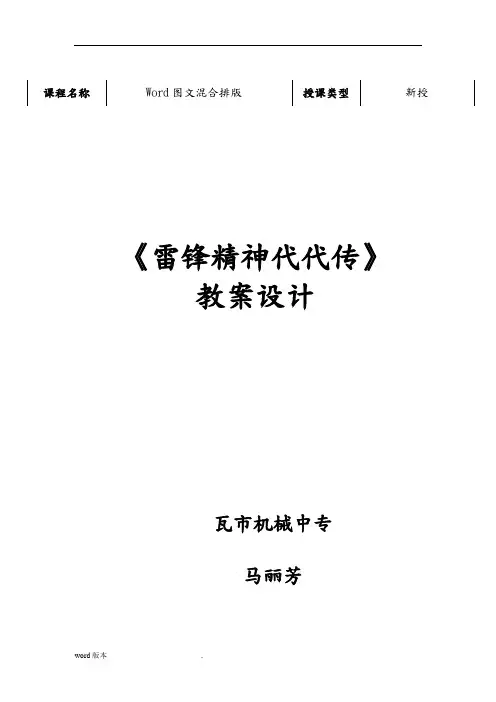
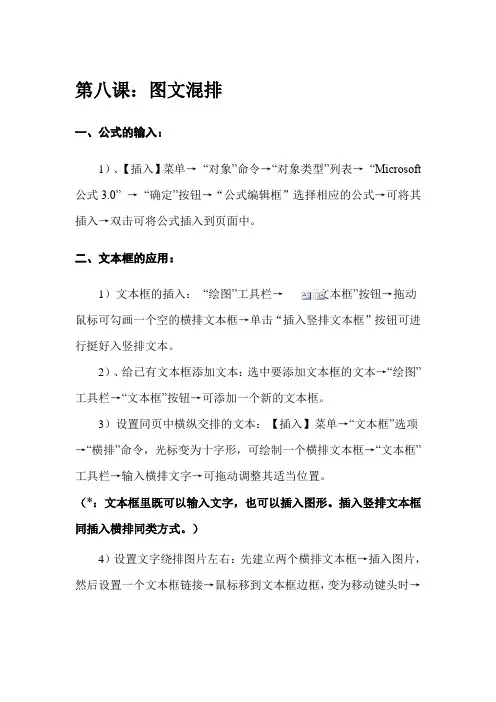
第八课:图文混排一、公式的输入:1)、【插入】菜单→“对象”命令→“对象类型”列表→“Microsoft 公式3.0”→“确定”按钮→“公式编辑框”选择相应的公式→可将其插入→双击可将公式插入到页面中。
二、文本框的应用:1)文本框的插入:“绘图”工具栏→“文本框”按钮→拖动鼠标可勾画一个空的横排文本框→单击“插入竖排文本框”按钮可进行挺好入竖排文本。
2)、给已有文本框添加文本:选中要添加文本框的文本→“绘图”工具栏→“文本框”按钮→可添加一个新的文本框。
3)设置同页中横纵交排的文本:【插入】菜单→“文本框”选项→“横排”命令,光标变为十字形,可绘制一个横排文本框→“文本框”工具栏→输入横排文字→可拖动调整其适当位置。
(*:文本框里既可以输入文字,也可以插入图形。
插入竖排文本框同插入横排同类方式。
)4)设置文字绕排图片左右:先建立两个横排文本框→插入图片,然后设置一个文本框链接→鼠标移到文本框边框,变为移动键头时→右击→快捷菜单→“创建文本框链接”命令→鼠标变为酒状形式→左击,可创建两个文本框间的链接→可自动衔接。
5)、去掉文本框的黑边:选中文本框,按住Shift键单击时可连续选中多个文本→“绘图”工具栏→“线条颜色”按钮→线条颜色”按钮的下拉箭头→选择“无线条颜色“命令→空白处单击,可取消文本痕迹。
三、插入艺术字:1)、【插入】菜单→“图片”命令→“艺术字”→“艺术字库”对话框→选择一种艺术字样式→“确定”按钮→“编辑艺术字”对话框→“文字”框输入艺术字的文字→可在“字体”框中选择字体、字号、字体样式(加粗、倾斜、加下划线)→“确定”按钮。
2)、改变艺术字的属性:①拖动黄色的控制点,可以改变艺术字的形状。
②设置艺术字格式:选中艺术字→“艺术字”工具栏→“艺术字格式”“”→可改变其颜色、大小、线条等。
③“艺术字形状”按钮“”→面板→选择艺术字形状。
④“环绕方式““”选项→选择一种混排方式→“水平对齐方式”选项→选择一种对齐方式→“高级”按钮→“高级版式”对话框→可进行图形环绕效果设置→“确定”按钮。
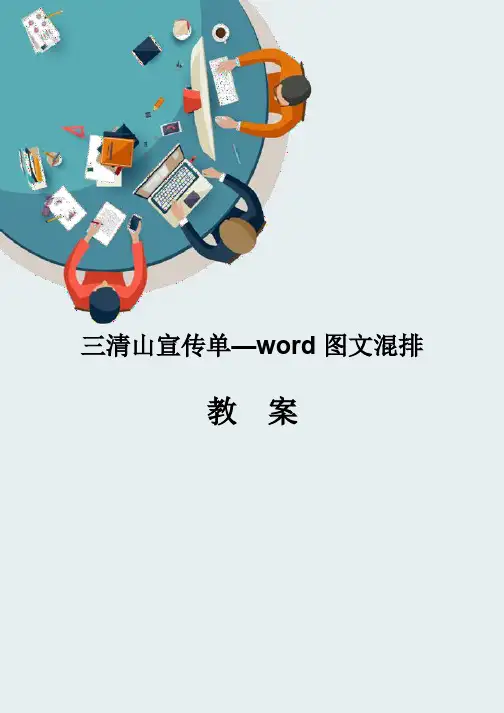
三清山宣传单—word 图文混排教案课前——使用超新学习通平台创建课程并上传教学视频让学生提前预习所学的内容课中——引导设疑温习旧知,影片欣赏激发兴趣,案例制作实践探索,归纳总教学结评价改进过程(1)引导设疑温习旧知在学习通平台上做了课前准备的练习题,在课程开始让学生在平台上做一个字体连线的游戏,巩固原来所学习的知识,为接下来的课程做准备。
(2)影片欣赏激发兴趣课堂上让学生观看三清山的宣传片,感受大自然风光的魅力,加深学生的记忆,对学生潜移默化地进行爱国教育,为制作电子板报做好准备工作并却能够让学生更加快乐地进入课程的学习,激发学生的学习兴趣。
教学过程(3)案例制作实践探索【原图】【例文】教学过程通过一篇三清山的宣传单的原文和修饰过的例文进行对比,让学生了解修饰文档的意义,引出本次课程内容《三清山宣传单——Word图文混排》1.共享原文和素材给学生2.学生以小组为单位探讨例文中使用了哪些方法能够将原文制作成例文的效果,并且在文档中插入文本框并输入文字。
引导学生分析问3.讨论有哪些内容是原来没有学习过的,并记录下来。
题,思考解决问题4.文本框的填充效果是本节课的重点内容,因此我将教学步骤操作给学生,如下:●将文档前三段(美丽的...高山草甸。
)设置为左缩进6字符。
单击“格式”菜单->“段落”命令->设置左缩进6字符->单击“确定”按钮●在文档中插入一个竖排文本框,高度为10厘米,宽度为2.5厘米,填充颜色为预设中的“红木”,无线条颜色,文本框位置如样张所示。
○1“工具”菜单->“选项”命令->“常规”选项卡->取消画布○2“插入”菜单->“文本框”->“竖排文本框”->绘制文本框○3右击文本框->设置文本框格式->在对话框“颜色”选项卡中填充颜色选择其他->点击预设,并在下拉下菜单中选择“红木”,点击确定->线条颜色设为“无线调色”->选择“大小”选项卡->设置文本框宽度、高度->点击“确定”教学过程●在文本框中输入文字“三清山旅游攻略”,并将文字设置为华文琥珀、小初、金色,居中对齐。
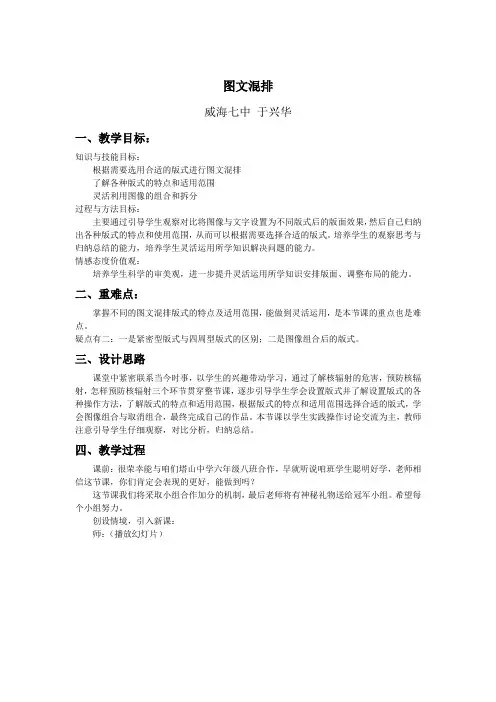
图文混排威海七中于兴华一、教学目标:知识与技能目标:根据需要选用合适的版式进行图文混排了解各种版式的特点和适用范围灵活利用图像的组合和拆分过程与方法目标:主要通过引导学生观察对比将图像与文字设置为不同版式后的版面效果,然后自己归纳出各种版式的特点和使用范围,从而可以根据需要选择合适的版式。
培养学生的观察思考与归纳总结的能力,培养学生灵活运用所学知识解决问题的能力。
情感态度价值观:培养学生科学的审美观,进一步提升灵活运用所学知识安排版面、调整布局的能力。
二、重难点:掌握不同的图文混排版式的特点及适用范围,能做到灵活运用,是本节课的重点也是难点。
疑点有二:一是紧密型版式与四周型版式的区别;二是图像组合后的版式。
三、设计思路课堂中紧密联系当今时事,以学生的兴趣带动学习,通过了解核辐射的危害,预防核辐射,怎样预防核辐射三个环节贯穿整节课,逐步引导学生学会设置版式并了解设置版式的各种操作方法,了解版式的特点和适用范围,根据版式的特点和适用范围选择合适的版式,学会图像组合与取消组合,最终完成自己的作品。
本节课以学生实践操作讨论交流为主,教师注意引导学生仔细观察,对比分析,归纳总结。
四、教学过程课前:很荣幸能与咱们塔山中学六年级八班合作,早就听说咱班学生聪明好学,老师相信这节课,你们肯定会表现的更好,能做到吗?这节课我们将采取小组合作加分的机制,最后老师将有神秘礼物送给冠军小组。
希望每个小组努力。
创设情境,引入新课:师:(播放幻灯片)近日来,由于日本大地震导致的核电站爆炸引起了世界对于核辐射的恐慌,核辐射的危害到底有多大,让我们通过一份电子小报了解一下(出示幻灯片)师:大家在了解核辐射危害的同时,从小报的图文搭配效果上对比一下,这两份小报哪份更好?为什么?评价1:你是一个善于观察的人。
评价2:你很有美术天分。
生:(要从图文搭配和整体美观的角度点评一下)师:大家看,尽管两份小报内容一样,但图片与文字的排列方式不同给我们的感觉就差距很大。
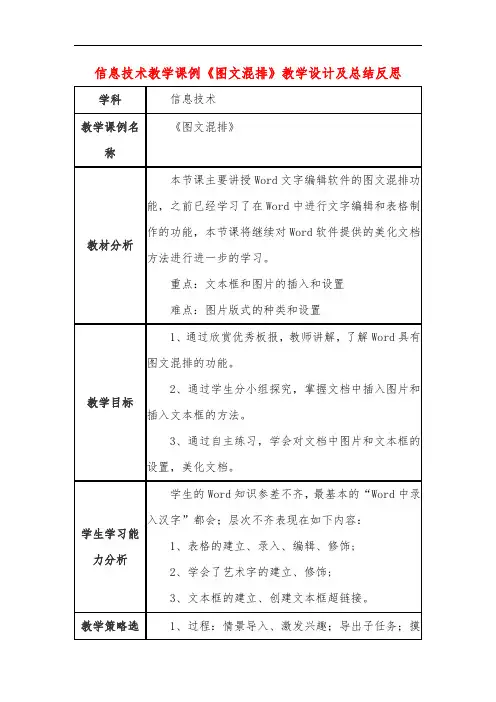
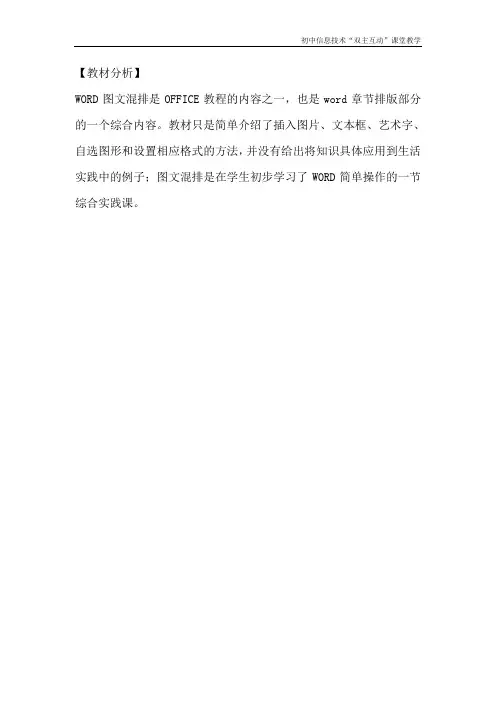

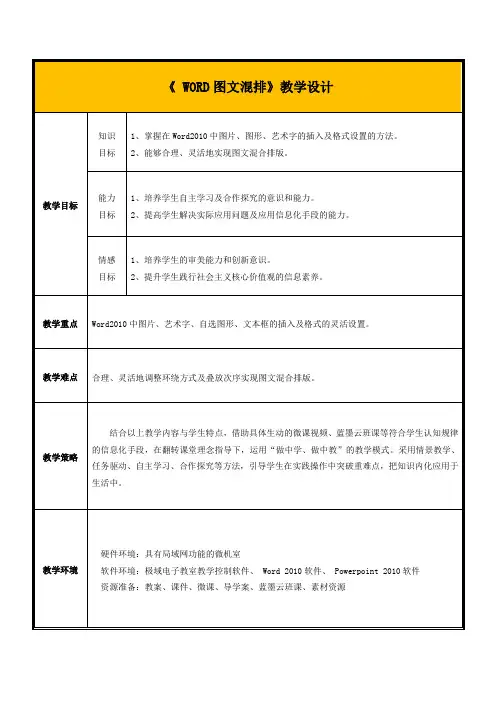
二、自主学习合作探究(10min)进入热身任务环节➢热身任务:完成图片、艺术字、自选图形、文本框的插入要求:打开“社会主义核心价值观的概念内涵文本”word文档,在文档中相应位置分别插入合适的图片或背景图片、艺术字标题、自选图形、文本框等,内容来源在“素材”文件夹中。
操作提示:图片的插入:(1) 将光标定位在要插入图片的位置。
(2)在“插入”选项卡的“插图”组中单击“图片”按钮,在打开的“插入图片”对话框中选择素材,再单击“插入”按钮。
自选图形插入:(1) 单击“插入”下拉菜单中的“形状”命令,选择形状,在文档空白处拖动鼠标绘制而成。
(2)点击绘图工具栏进行格式设置。
学生按照要求自主实践操作,不同层次的学生可借助微课资源获得帮助。
针对学生在自主学习中遇到的问题可采用生生互助、教师指导点拨的方式使知识点得以掌握。
学生认知能力具有差异,微课能帮助教师对学生进行个性化辅导。
培养学生自主学习的能力。
三、知识拓展、难点突破(15min)在热身任务实践中发现并提出问题释疑解难:问题一:插入后的图片不能任意自由移动位置,如何调整图片的环绕方式?提示:图片插入后,默认是嵌入型,不能任意自由移动位置,需要根据内容调整环绕方式。
操作方法一:选中图片,单击“格式”选项卡中“位置”按钮进行调整。
操作方法二:右单击图片,在快捷菜单中选择“大小和位置”命令,打开对话框进行调整。
问题二:怎样调整各对象之间的叠放次序?学生思考、交流讨论,理解环绕方式和叠放次序的关系,并灵活地调整各对象的格式。
对于发现的问题,学生可以借助微课视频、小以问题引导,层层递进,学生最终掌握图文混排的关键在于图文的环绕方式和叠放次序,落实了教学重点,突破了教学难点。
步骤:1、设置图片的环绕方式为“衬于文字下方”2、右单击图片,在弹出的快捷菜单中选择“置于顶层”或“置于底层”命令。
教师针对疑难问题,通过微课视频来解决。
➢进阶任务:调整图片、艺术字、文本框等的大小、位置、效果?操作提示:调整图片大小:选中图片,将指针指向图片四角的控制点,按下鼠标左键并拖动,按照原有比例改变大小。
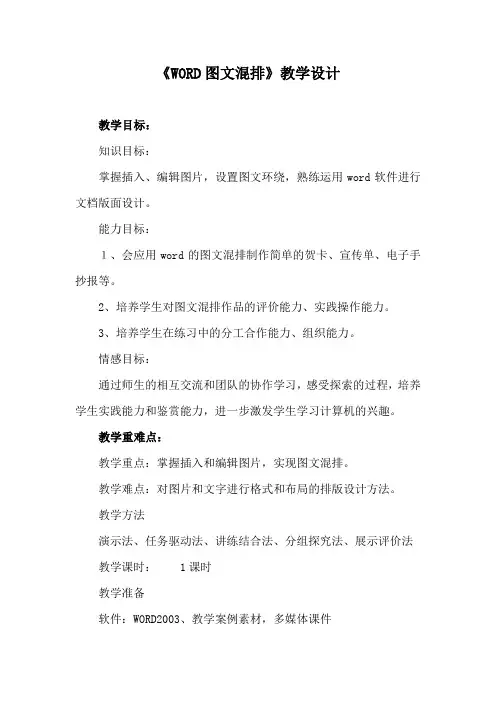
《WORD图文混排》教学设计教学目标:知识目标:掌握插入、编辑图片,设置图文环绕,熟练运用word软件进行文档版面设计。
能力目标:1、会应用word的图文混排制作简单的贺卡、宣传单、电子手抄报等。
2、培养学生对图文混排作品的评价能力、实践操作能力。
3、培养学生在练习中的分工合作能力、组织能力。
情感目标:通过师生的相互交流和团队的协作学习,感受探索的过程,培养学生实践能力和鉴赏能力,进一步激发学生学习计算机的兴趣。
教学重难点:教学重点:掌握插入和编辑图片,实现图文混排。
教学难点:对图片和文字进行格式和布局的排版设计方法。
教学方法演示法、任务驱动法、讲练结合法、分组探究法、展示评价法教学课时: 1课时教学准备软件:WORD2003、教学案例素材,多媒体课件硬件:网络教室、多媒体教学软件(伽卡他卡电子教室教师端及学生端)教学内容的组织与呈现方式利用网络教室展示几幅图文并茂的文档,学生能过鉴赏,评价值得学习的地方,引起学生的学习兴趣,激发学生的求知欲望。
再由教师演示并简单讲解插入、编辑图片的方法,为学生的自主学习扫除障碍。
然后引导学生自主学习设置文字环绕方式等知识点。
最终要求学生利用准备好的素材和网络中的资源,共同合作编排出图文并茂的作品。
接着通过展示优秀作品,能过鉴别评价每个学生投票选出优秀的课堂作品,学生有一种成就感,进一步激发全体学生的学习兴趣,调动学生的学习积极性。
最后通过总结培养学生审美评价能力和实践操作能力。
二、教学过程1、导入(1)通过课件展示三幅作品,引导学生观察。
(2)引导学生进行评价鉴赏。
(你认为这三件WORD作品好在什么地方?如果给你做,你能做出来吗?认真学习这节课,老师相信你们都能制作,并且还能做得更好呢。
)以美激趣,唤起学生探究的意愿,激发学生创作的欲望。
重点运用学生对优秀作品评价和教师语言激励评价。
2、展示教学目标:课件展示,明确学习目标。
3、教学内容(一)插入、编辑图片(课件展示,教师演示、讲解并指导学生学会操作的方法,学生自评:我学会了吗?)。
《Word图文混合排版》教案朱莉莉安阳县理工中等专业学校2013年10月25日《Word图文混合排版》课题:Word图文混合排版课型:新授课时:1课时时间:2013年10月25日教学目标1、知识目标:(1)掌握插入图片的方法和图片的编辑设置。
(2)了解各种环绕方式的版面效果。
2、能力目标(1)培养学生“举一反三"分析、解决问题的能力。
(2)提高学生与人合作、探索新知的能力。
(3)鼓励学生创作带有个人风格的作品,培养创新能力。
3、情感目标培养学生的审美情操、团结协作精神和相互学习意识.教学重难点重点:插入图片的方法和图片格式的设置难点:能合理调整图片的各种属性,使其在文档中的效果达到最佳关键点:对图片的各种文字环绕方式的理解与应用教法:演示法任务驱动法理论联系实际法学法:观察法主动探寻法合作学习法教学准备:多媒体机房多媒体课件教师机学生机屏幕广播教学过程1、创设情景,引入新课[师](课件)展示两篇文档,请学生观察比较哪一类更生动、效果更好,并分析其原因,从而引出本节课的学习内容:图文混合排版[生] 学生观察,思考比较,找出原因[师]课件展示以前我校电脑制作活动中部分学生获奖作品,激励他们亲自尝试如何用Word来制作美观实用的电子作品,使学生积极主动的接受任务,最后引到本节课的教学目标并进入新课的学习(课件展示教学目标)。
2、任务驱动,层层拔高(这个环节是新课的学习环节,目的是教给学生图片的插入、编辑和修饰方法,主要采用任务驱动及教练法进行教学,通过让学生完成四个具体的任务,达到学习目的。
因为学生已有自选图形的插入经验,再通过阅读教材,观看教师的演示,进行合理的探索,能够实现有效的迁移。
)任务一:图片的插入[师] 出示任务[生]快速阅读教材P114下半部分,回忆自选图形的插入方法,参照课本的方法尝试插入图片。
[师] 操作演示,并总结操作关键步骤(插入→图片→来自文件→选择文件→单击确定)。
《图文混排综合应用》教案广东省初中信息技术教
案
广东省初中信息技术教案图文混排综合应用
小名片秀风采
——图文混排综合应用
一、指导思想
新课程理念下的信息技术教育体现了一定的时代性、基础性、选择性、操作性、创造性、综合性、开放性,同时还具有一定的人文性、文化性,强调构建健康的信息文化。
因此,信息技术教学不仅要注重学生知识的主动探究,注重学生综合能力素质的培养,还需要注重结合具体的教学实际向学生呈现蕴含人文、道德、社会冲突的一些案例,促使学生真正将有关的法律法规、道德规范内化为自己的行为准则。
通过人文教育,让学生体会为人之意义与态度,实践做人之道。
只有这样,才有可能培养出一个完整的、和谐的人。
本课例的设计主要依据广东省初级中学课本《信息技术》第二册(上)第二章第四节《图文混排的设计与制作》内容。
二、教学目标设计
1.知识与技能
(1)知道名片的要素、作用;
(2)掌握图片、艺术字和自选图形的选择、插入与编辑方法;
(3)熟练设置文本框格式,合理进行图文混排。
2.过程与方法
(1)通过个人名片设计与制作的学习过程,让学生学会图文混排的搭配技。